Как избавиться от эффекта тени у скриншотов на Mac

Если вы хоть раз делали скриншот на Mac, то непременно заметили, что по периметру запечатляемых окон размещается небольшой и довольно приятный эффект тени. Многим этот эффект по различным причинам не нравится и в этой инструкции мы расскажем о том, как избавиться от него.
В этом способе мы опишем способ, позволяющий убрать эффект тени у скриншотов, создаваемых стандартными средствами OS X. Под этими средствами подразумевается ручное создание скриншота при помощи приложения «Просмотр» и комбинация клавиш ⌘Command + ⇧Shift + 4 + Пробел, позволяющая выбрать окно, скриншот которого вы хотите сделать. Что касается сторонних приложений, позволяющих делать скриншоты на Mac, то приведенные ниже настройки на них никак не реагируют.
Как избавиться от эффекта тени у скриншотов на Mac
Шаг 1. Запустите «Терминал». Проще всего его запуск осуществляется через поиск Spotlight
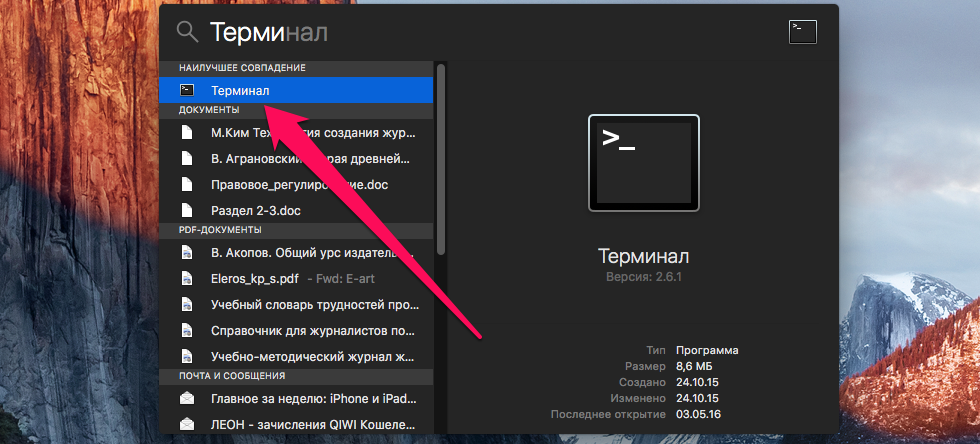 Шаг 2. Вставьте в окно «Терминала» следующую команду и нажмите Enter:
Шаг 2. Вставьте в окно «Терминала» следующую команду и нажмите Enter:
defaults write com.apple.screencapture disable-shadow -bool true
Шаг 3. После вставьте еще одну команду и так же примените ее, нажав Enter:
killall SystemUIServer
При помощи вот такого простого способа вы избавитесь от эффекта тени у скриншотов на Mac. Скриншоты станут меньшего размера и их будет проще пересылать по Сети. Если же вам понадобится вернуть эффект тени у скриншотов на Mac, примените следующий способ.
Как вернуть эффекта тени у скриншотов на Mac
Шаг 1. Запустите «Терминал». Проще всего его запуск осуществляется через поиск Spotlight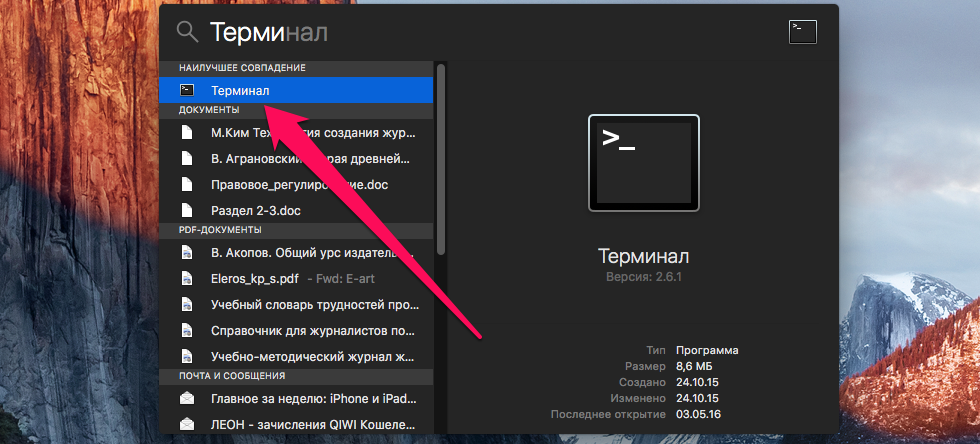 Шаг 2. Вставьте в окно «Терминала» следующую команду и нажмите Enter:
Шаг 2. Вставьте в окно «Терминала» следующую команду и нажмите Enter:
defaults write com.apple.screencapture disable-shadow -bool false
Шаг 3. После вставьте еще одну команду и так же примените ее, нажав Enter:
killall SystemUIServer
Готово! Теперь у скриншотов на вашем Mac вновь появится довольно приятный глазу эффект тени.
Смотрите также:
- Как узнать чем занято хранилище на Mac
- Как сделать скриншот на Mac без использования клавиатуры
- Как скрыть папки и файлы на Mac
✅ Подписывайтесь на нас в Telegram, ВКонтакте, и Яндекс.Дзен.
